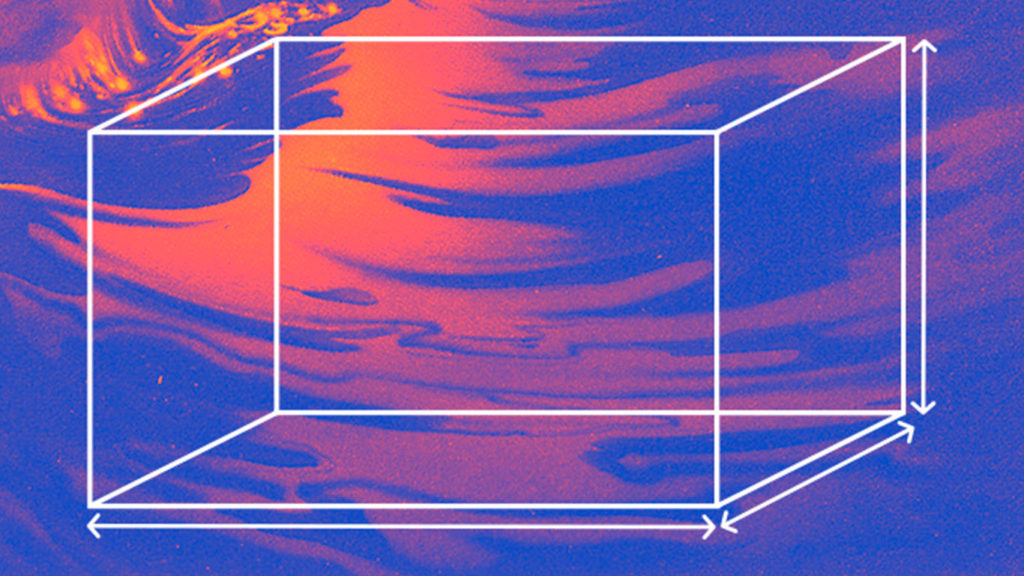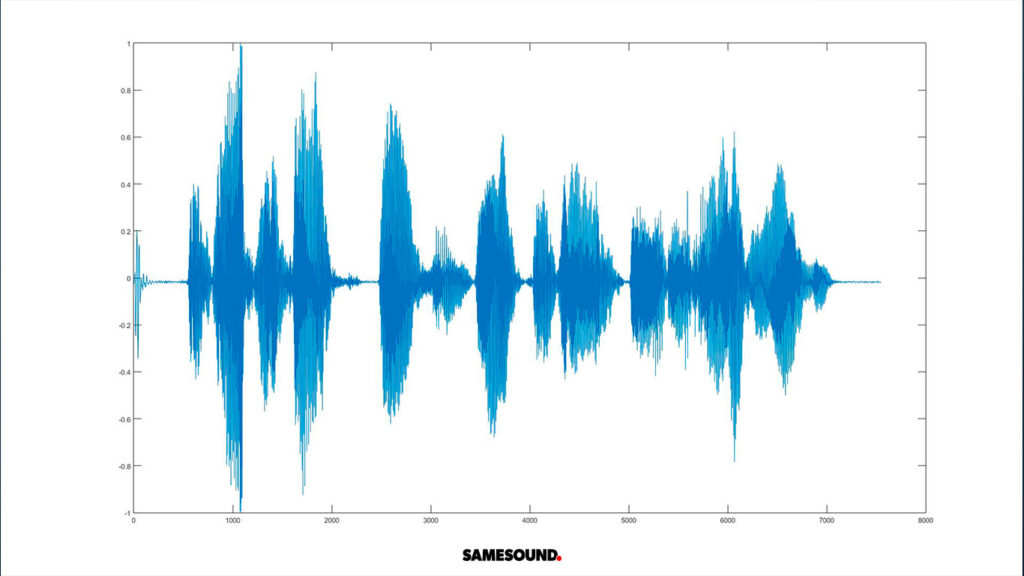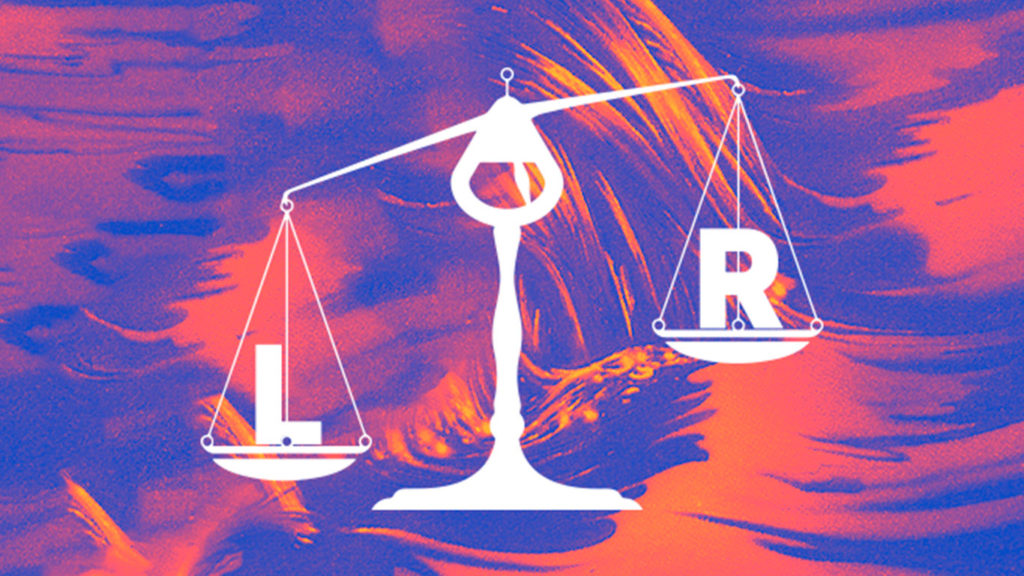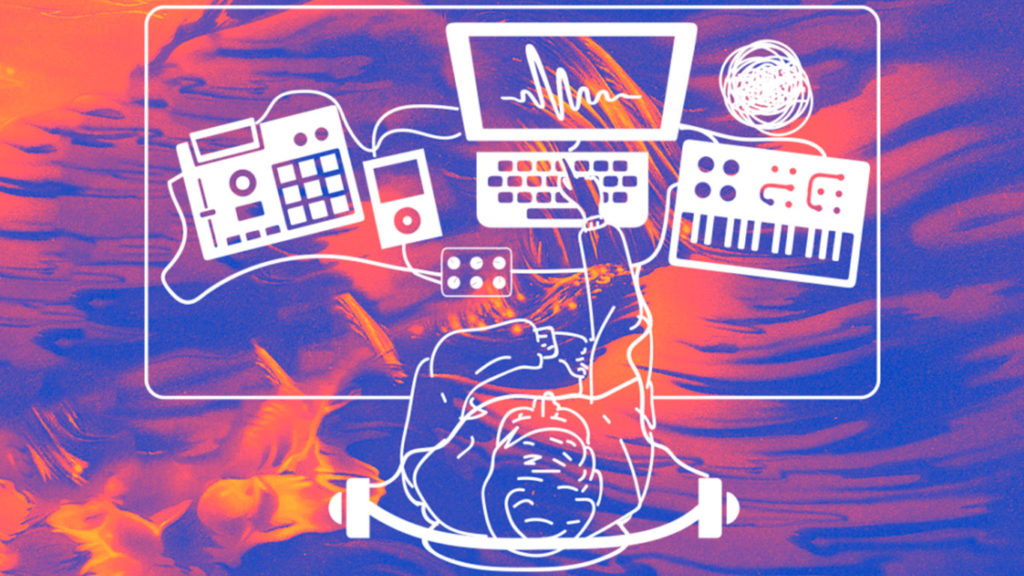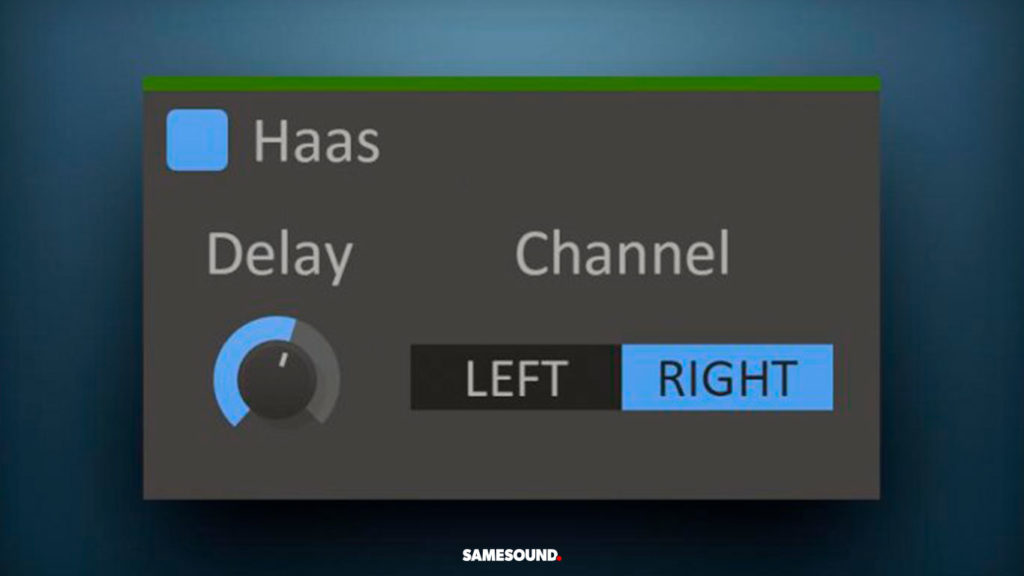Как расширить стереобазу в fl studio
Обновлено: 06.07.2024
Есть много методов расширения стереобазы в миксе, все они в совокупности дают отличный результат на выходе. К этому можно отнести панорамирование, реверберацию, различные эффекты, игру с фазой, задержка между правым и левым каналами, Mid/Side-обработка и даже сатурация и компрессия могут дать нам ширину. Есть масса споров о применении данных методов, так, как на выходе можно получить кашу или много антифазы, что может сделать наш микс нечитаемым в определенных источниках. Конечно, при записи живых инструментов таковой проблемы нет, как правило, звук снимается несколькими микрофонами, снимается сам источник звука и его окружение (помещение), при таком методе записи не требуется накладывать каких-то эффектов, достаточно выставить нужные уровни, почистить и поджать для читаемости исходный сигнал. Но при работе с уже записанными фрагментами (сэмплами) совсем иная картина. При использовании сэмплов смешанных с помещением, с хвостами у нас нет возможности контролировать стереокартину нашего микса в полной мере, что дает очень скверный результат.
В книге «Библия Битмейкера» меня привлек метод, которым пользовались звукоинженеры раньше, он заключается в разделении канала на 2, разведенных до упора налево и направо, противоположно-продублированных с инверсией фазы. Данный метод называется «Левый минус правый» и применялся на аналоговых микшерах.

Огромное преимущество данного способа – это сохранение моносовместимости, то есть, при прослушивании в моно, звук не искажается, но дает хороший результат. Вы можете повторить его в вашем виртуальном микшере, но стоит учитывать, что уровни должны изменятся строго параллельно и прямо-пропорционально, на сколько изменили уровни левого канала, на столько же изменяйте уровень правого. (см. выше)
В FL Studio есть плагин, имитирующий эту цепь - Fruity Stereo Shaper. «Fruity Stereo Shaper. Стереоэффект с возможностью раздельного управления громкостью левого, правого канала и их инвертированных копий, а также их задержкой и сдвигом фазы. Появился в FL Studio 9» - Википедия. Схема работы этого плагина точно такая же, как и «Левый минус правый», к тому же, он имеет несколько удобных регуляторов и 2 режима работы – PRE и POST, которые подразумевают место в цепочке обработки, соответственно названию режима.

Данный плагин Я использую на малом барабане, так, как очень сложно добиться его живости и глубины, а это очень важно, важно и по той причине, что в миксе стоит оставлять небольшой запас для вокала по середине, иначе они будут конфликтовать. Я ставлю его после эквалайзера, в режиме PRE, так, как он фактически обрабатывает еще «сухой» звук, выкручиваю ручку PHASE на 90-100% влево, с последующим смещением канала в микшере налево на 5-7%, выкручивая ручку стерео на 100%. Выглядит нелогично, но при суммирование этих смещений совсем не слышно, однако, малый барабан звучит намного шире, при этом без антифазы. Так же, Я направляю малый барабаны на посыл-канал с комнатной реверберацией, что дает еще больше глубины. Еще этот плагин можно использовать на групповом канале всех элементов ритм-секции, после всей обработки, лично у меня это: сатурация, фильтрация, компрессия. После всей обработки ставлю этот плагин уже в режиме POST, ручку PHASE до упора влево или вправо, на слух, и получаю еще более широкое звучание, но уже всей ритм-секции. Важно помнить, что, чем больше смещение фазы, тем меньше его слышно и тем меньше его влияние на стереополе. Пробуйте, экспериментируйте, в современном продакшне нет строгих правил.

Содержание
Эти настройки позволяют изменять размер векторного графического пользовательского интерфейса (GUI) FL Studio, в том числе имеются отдельные опции для всплывающих окон, меню и курсора. GUI в увеличенном масштабе предназначен для использования на мониторах с высоким разрешением. Примечание: Родной GUI и GUI VST плагинов также могут быть пересчитаны, как описано ниже.
- Main GUI Scaling (главное масштабирование GUI) (требуется перезапуск FL Studio) - обычно эту настройку надо оставить в значении System (система) и все другие параметры установленными в значения Main (главный), так чтобы они следовали также за системным масштабированием. Если вы установили "системное масштабирование" в Windows для правильной работы на вашем мониторе, скажем 200%, то FL Studio будет масштабироваться также правильно в 200%. Для настройки системного масштабирования Windows откройте Панель управления Windows, нажмите на Оформление и персонализация > Экран. Оттуда настройте процент масштабирования GUI. Вы также можете нажать "Пользовательские параметры масштабирования" и ввести значение в процентах. Однако, поскольку мы знаем, что вы любите возиться с вещами, вы можете вручную масштабировать интерфейс FL Studio и плагинов с помощью опций, приведённых ниже. При настройках разрешения между 3840x2160 (UHD 4K) и 5120x2880 (5K) настройка масштабирования должна работать между 125% и 200%. Оптимальные коэффициенты масштабирования определяются разрешением экрана, размером монитора и проблемами со зрением.
- GUI плагинов - родных (FL Studio) и VST плагинов могут быть переработаны следующим образом:
- Родные плагины FL Studio - используйте опцию Legacy scaling (см. в самом низу), из раздела «Advanced». Обычно этот параметр установлен в значение Main и должн следовать настройке выше. Это относится ко всем родным плагинам.
- VST плагины - смотрите раздел оболочки плагинов для изменения размера VST плагинов. Есть разные настройки для использования в зависимости от того имеет ли плагин встроенную возможность масштабирования (Bridged + DPI aware when bridged) или нет (Bridged + External window).
- Off (выключено) - нет прозрачности для неактивных окон. Реальные мужчины не делают прозрачность, это тот вариант, который вы хотите. Другие варианты ниже для слабаков!
- Attached only (только для подключения) - прозрачность для неактивных окон, которые прикреплены к рабочей области.
- On (включено) - прозрачность для неактивных окон, как прикрепленных, так и отсоединенных.
- Щелкните правой кнопкой мыши > Surface pro hack - выключено по умолчанию. Это следует попробовать, только если есть проблемы с тем, как нарисованы окна FL Studio (или обновляются) на устройствах под Windows. Примечание: Это может привести к тому, что некоторые программы для захвата окон получат файлы размером в 10x больше, чем обычно. Если так то отключите.
Установите масштабирование курсора мыши в разделе "Advanced". Да размер курсора дополнительная функция.
Как расширить стереокартину микса за счет панорамирования, реверберации, микрошифтинга и других приемов.
![Расширение звучания миксов, расширение стереокартины, расширение стереобазы]()
Взглянем правде в глаза: большинству миксов не хватает ширины, пространства и объема. В таких записях наблюдаются проблемы со стереокартиной — элементом, который расширяет звучание треков, делает хорошие миксы великолепными. Правильно построенное акустическое пространство отличает профессионально сведенные миксы от демо- и любительских записей.
Что такое стереокартина?
Примером правильной настройки стереокартины может служить микс, в котором вы четко слышите каждый инструмент и ясно представляете его положение относительно вас. Как и реальный мир, стереокартина имеет три измерения — высоту, ширину и глубину.
![Расширение звучания миксов, расширение стереокартины, расширение стереобазы]()
Три измерения объемного и широкого звучащего микса: глубина, высота, ширина
Высота
Высота говорит о том, насколько большим является микс и как высоко он может звучать. Высота достигается через правильную настройку уровней и эквализацию.
Ширина
Ширина сообщает нам о том, как движется звук от одной стороны микса к другой и насколько большое расстояние может пройти сигнал от левого канала до правого. Чем шире микс, тем больше в нем места для позиционирования участников аранжировки и тем свободнее расстояние между инструментами.
Несмотря на то, что ширина микса может быть достигнута различными способами, ключевым методом остается правильное панорамирование.
Глубина
Глубина микса зависит от того, как вы используете различные эффекты временной задержки (реверберацию, дилэй) для создания глубокой, объемной картины.
Как расширить звучание своих миксов
Стереорасширение — ключ к профессионально звучащим миксам и возможность удивить слушателей просторными треками. Правильное расположение дорожек в миксе и их свобода относительно друг друга сделают звучание композиций намного лучше.
Большая часть дальнейших советов связана с шириной микса. Тем не менее, во время сведения вы должны разобраться с каждым из трех компонентов-измерений, чтобы получить максимально широкую, живую и объемную картину. Работать с каким-то одним измерением и забывать про другие неправильно — только взаимодействие всех трех компонентов обеспечить качественно выстроенную стереокартину.
Помните: мастеринг выявляет лучшие качества любого микса. Это касается и ширины звуковой картины. Делайте мастеринг только после того, как добьетесь максимально широкого и объемного звучания своих песен.
Вместе с тем стереокартина также зависит от грамотного расположения микрофонов в помещении во время записи, но это тема для отдельной статьи. Сегодня речь пойдет исключительно о методиках расширения стереополя во время сведения музыки.
1 Работа с миксом в моно
![Как расширить звучание своей музыки и сделать миксы объемнее и просторнее? Семь простых техник, помогающих сделать расширение звучания миксов с помощью эквалайзера, микрошифтинга, эффекта Хааса и других методов.]()
Сведение музыки в моно — прекрасная отправная точка для создания широко звучащего микса. Одна из самых больших проблем широкой стереокартины — конфликты между частотами инструментов-участников микса. Чтобы устранить проблемные места, нужно найти баланс между всеми частотами по всему диапазону. В противном случае композиция будет выглядеть плоской, мутной и пустой, а ее воспроизведение быстро утомит слушателя.
Дисбаланс в частотах становится проблемой из-за эффекта маскировки. Маскировка частот — психоакустический феномен, который приводит к эффекту, когда громкие звуки прячут за собой (маскируют) более тихие звуки, находящиеся в том же частотном диапазоне. Знание о существовании этого эффекта очень важно — звукорежиссер не должен дать себя обмануть.
Сведение в монорежиме создает очень узкую версию микса, в которой все инструменты располагаются прямо перед вами. В таком миксе намного проще найти и устранить любые проблемы с балансом частот. Если микс хорошо звучит в моно (без панорамирования, реверберации и дилэя), то сделать его звучание в стерео сочным и ярким будет намного проще.
2 Эквализация «зоны присутствия»
«Зона присутствия» находится в диапазоне от 2,5 до 5 кГц. Этот диапазон — самый чувствительный и легко воспринимаемый для человеческого слуха, именно на звуки внутри этой границы люди обращают внимание в первую очередь.
Любой звук в диапазоне 2,5-5 кГц кажется нам ближе, чем он есть на самом деле.
Звукорежиссеры часто создают в зоне присутствия пространство для основного вокала, выделяя его и подчеркивая в миксе. Прием классический и популярный, но зону присутствия можно отводить не только под вокал — сюда стоит помещать любые инструменты, на которые вы хотите обратить внимание слушателя.
Тем не менее, стоит быть аккуратнее. Когда в зоне присутствия появляется слишком много инструментов, стереокартина сужается, инструментам становится тесно. Широко звучащий микс не должен перегружать зону присутствия.
Чтобы контролировать наполнение диапазона 2,5-5 кГц, поместите на мастер-канале спектральный анализатор (или эквалайзер с таким функционалом). Постоянно проверяйте количество информации в зоне присутствия: если в ней окажется слишком много всего, значит нужно активнее работать эквалайзером, освобождая этот диапазон от нежелательных элементов.
Помните, что широкий микс начинается с чистой зоны присутствия — помещайте туда только самое важное, а все остальное выводите за ее границы. Чтобы узнать подробнее о том, в каких частотах «живут» различные инструменты, стоит обратиться к специальной таблице звуковых частот.
3 Использование реверберации
![Расширение звучания миксов, расширение стереокартины, расширение стереобазы]()
Реверберация — классический инструмент для добавления ширины и глубины миксам. Использование реверберации расширяет стереокартину в целом, дает каждому звуку больше пространства для жизни в миксе.
Существует множество видов реверберации и техник использования этого эффекта для расширения микса. Каждый из видов и приемов добавит вашей музыке глубины и жизни, но к работе с этим эффектом нужно подходить с умом: правильный подбор эффекта наполнит звук жизнью, неправильный — резко изменит его характер до неузнаваемости.
Так или иначе многое здесь зависит от самого звука, а не эффекта. Поэтому ищите подходящую реверберацию и методику работы с ней, чтобы добавить своим миксам энергетики и мощи.
Хорошим подспорьем для начала станет эффект типа Hall Reverb. Использование этого эффекта с коротким временем спада (затухания) позволит добавить необходимую глубину и ширину без негативного изменения характера звука.
ЧИТАЙТЕ ТАКЖЕ:
4 Панорамирование
При создании широко звучащих миксов очень важно соблюсти баланс между информацией в левом и правом канале![Расширение звучания миксов, расширение стереокартины, расширение стереобазы]()
Панорамирование — один из ключевых элементов достижения широкой стереокартины. С помощью панорамы звукорежиссер может расположить инструменты или отдельные частоты в конкретной точке стереокартины.
Расположение инструментов должно основываться на звучании всего микса в целом. Существует несколько простых советов и правил, помогающих с помощью панорамирования добиться широко звучащего микса.
Низкие звуки — в центре
Так как низкие частоты обычно задают ритмику всему миксу, не панорамируйте их. Пусть они останутся строго по центру, выступая в роли некого стержня микса.
Баланс между левым и правым каналом
Человеческий мозг устроен таким образом, что старается центрировать всю информацию, поступающую с разных сторон. Держите левый и правый канал в балансе между собой, чтобы избежать размытия картины. Особое внимание уделите зоне присутствия, о которой говорилось выше.
Панорамируйте ушами, а не глазами. Не смотрите на ручки и регуляторы! Главное в этом деле — общее звучание. Закройте глаза и панорамируйте инструменты до тех пор, пока не найдете для каждого идеальную точку в пространстве микса.
Баланс громкости между правым и левым каналом не гарантирует общего баланса стереокартины. Если один из каналов более насыщен по информации или имеет больше звуков в зоне присутствия, стереокартина будет страдать от дисбаланса.
Основная вокальная линия — в центре
Держите основной вокал всегда в центре — так он будет находиться прямо перед слушателем и звучать ярко и сочно. Сдвигайте вокал только в случае острой необходимости (например, чтобы подчеркнуть какую-либо концептуальную идею).
ЧИТАЙТЕ ТАКЖЕ:
5 Даблтрекинг
![Расширение звучания миксов, расширение стереокартины, расширение стереобазы]()
Даблтрекинг — классическая и эффективная методика достижения широты стереокартины. Суть приема проста: возьмите два разных сигнала одного инструмента (дважды запишите одну партию), поместите их на разные каналы, после чего разведите их в разные стороны (один полностью влево, другой — вправо).
По отдельности сигналы будут звучать плоско и пусто, зато вместе — добавят объема и величины вашему миксу.
Не обязательно записывать сигнал для двух дорожек по отдельности. Разного звучания можно добиться с помощью разной эквализации и применения различных эффектов для каждого канала.
6 Микрошифтинг (микросдвиги)
![Расширение звучания миксов, расширение стереокартины, расширение стереобазы]()
Микрошифтинг представляет собой ловкую технику создания сочных и насыщенных стереокартин. Благодаря этому приему каналы звучат особенно широко и кажутся объемнее и больше, чем есть на самом деле.
Возьмите какую-либо стереодорожку и панорамируйте ее строго в центре микса. Затем создайте две копии этого трека (у вас получится три абсолютно одинаковые дорожки), и активируйте на каждой плагин питч-шифтинга (например, Antares Auto-Tune). С его помощью понизьте звучание одной дорожки на 5-10 центов, а звучание второй — повысьте на то же значение. Следом за этим, панорамируйте одну дорожку строго влево, другую — вправо. Включив одновременное воспроизведение трех дорожек, вы заметите расширившуюся стереокартину звука.
7 Эффект Хааса
![Расширение звучания миксов, расширение стереокартины, расширение стереобазы]()
Эффект Хааса (Haas Effect) — специальная техника использования дилэя, увеличивающая стереополе. Главный плюс метода заключается в расширении сигнала без изменения его тембральных характеристик.
- Создайте копию стереодорожки, с активированным на ней дилэем в режиме сайдчейн;
- Настройте время задержки эффекта в пределах до 30 мс, но не больше;
- Теперь панорамируйте оригинальную дорожку строго влево, копию — вправо. Активировав воспроизведение обеих дорожек, мозг воспримет информацию так, как будто мы слышим одну, очень широко звучащую дорожку.
VST ЭФФЕКТЫ![Stereo_Enhancer_new]()
Плагин Fruity Stereo Enhancer необходим для расширения стереобазы. Принцип его действия заключается в изменении фазы сигналов в стереоканалах, основанных на задержке сигнала. То есть создаются две копии сигнала, где одна копия немного начинает отставать от другой и в результате мы слышим расширенное звучание сигнала. Этот эффект называется эффектом хааса.
![Stereo_Enhancer]()
Приступим к настройкам Fruity Stereo Enhancer.
Phase offset – этот регулятор отвечает за задержку левого или правого канала. В зависимости, куда вы его настроите.
Invert – здесь инвертируются каналы.
- None – не инвертируются каналы.
- Left – инвертируются влево.
- Right – инвертируются вправо.
Stereo separation – изменяет разность фаз. При повороте в сторону “+” разность фаз увеличивается и звук расширяется в стерео, при повороте в “–“ разность фаз уменьшается, звук становиться в моно.
Phase effect position – при выборе опции Post, Phase offset будет менять фазу сигнала до параметра Stereo seporation. Если выбрать Pre то будет наоборот Phase offset будет менять фазу сигнала после параметра Stereo seporation.
Panning – изменяет панораму после эффекта.
Volume – изменяет уровень громкости после эффекта.
Этот vst плагин Fruity Stereo Enhancer довольно прост в использовании. Настраивать его можно на слух, делая звук более менее расширенным.
На этом пока все. Если есть вопросы, то их можно всегда обсудить в комментариях.
Привет, меня зовут Сергей. Музыка для меня как хобби. Занимаюсь созданием Hip-Hop минусов в Fl Studio уже продолжительное время.
Если вам понравился этот материал, то поделись с ним с другими. Так вы поможете в развитии этого сайта и у меня будет стимул в дальнейшем развивать этот проект.
Читайте также:
- GUI плагинов - родных (FL Studio) и VST плагинов могут быть переработаны следующим образом: